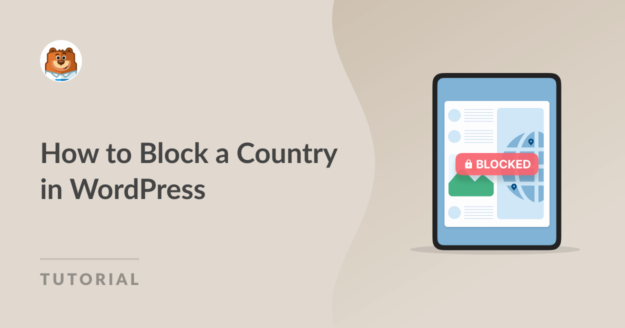Resumo da IA
Quer saber como bloquear um país no WordPress? É possível que receba excesso de spam de um determinado país, por exemplo, e está à procura de formas de o evitar.
Embora seja possível modificar o ficheiro .htaccess no WordPress para bloquear países, prometo-lhe que as melhores alternativas são geralmente mais fáceis de utilizar e de manter.
E eu vou mostrar-vos quais são essas alternativas! Então, continue lendo. Neste artigo, abordarei 5 maneiras diferentes de bloquear um país no WordPress.
Como bloquear um país no WordPress (5+ maneiras)
Neste artigo
Mas primeiro, obtenha o WPForms
Quando se trata de evitar spam bloqueando um país, as soluções oferecidas pelo WPForms são provavelmente as mais fáceis.
Por exemplo, vou falar sobre o uso do Cloudflare mais adiante neste artigo. Alerta de spoiler! Mas o WPForms já implementa a proteção do Couldflare de qualquer maneira... Então, com o WPForms, você está obtendo o melhor dos dois mundos.
Tudo isto para dizer que não se esqueça de obter o WPForms para o seu site WordPress e poupar-lhe-á algum tempo e dores de cabeça.
Bloquear um país no WordPress agora
1. Filtro de país
O filtro de país do WPForms é a maneira mais eficaz de impedir que os formulários cheguem de determinados países. Desta forma, pode manter afastado o spam que vem consistentemente de países reincidentes.
E uma vez que a prevenção de spam é um dos factores determinantes para bloquear um país do seu site, encontrará o filtro de país nas definições de spam e segurança do criador de formulários.
Assim, para ativar esta funcionalidade, abra o criador de formulários para o formulário da sua escolha, vá para Definições " Segurança e proteção contra spam e active a opção Ativar filtro de país.
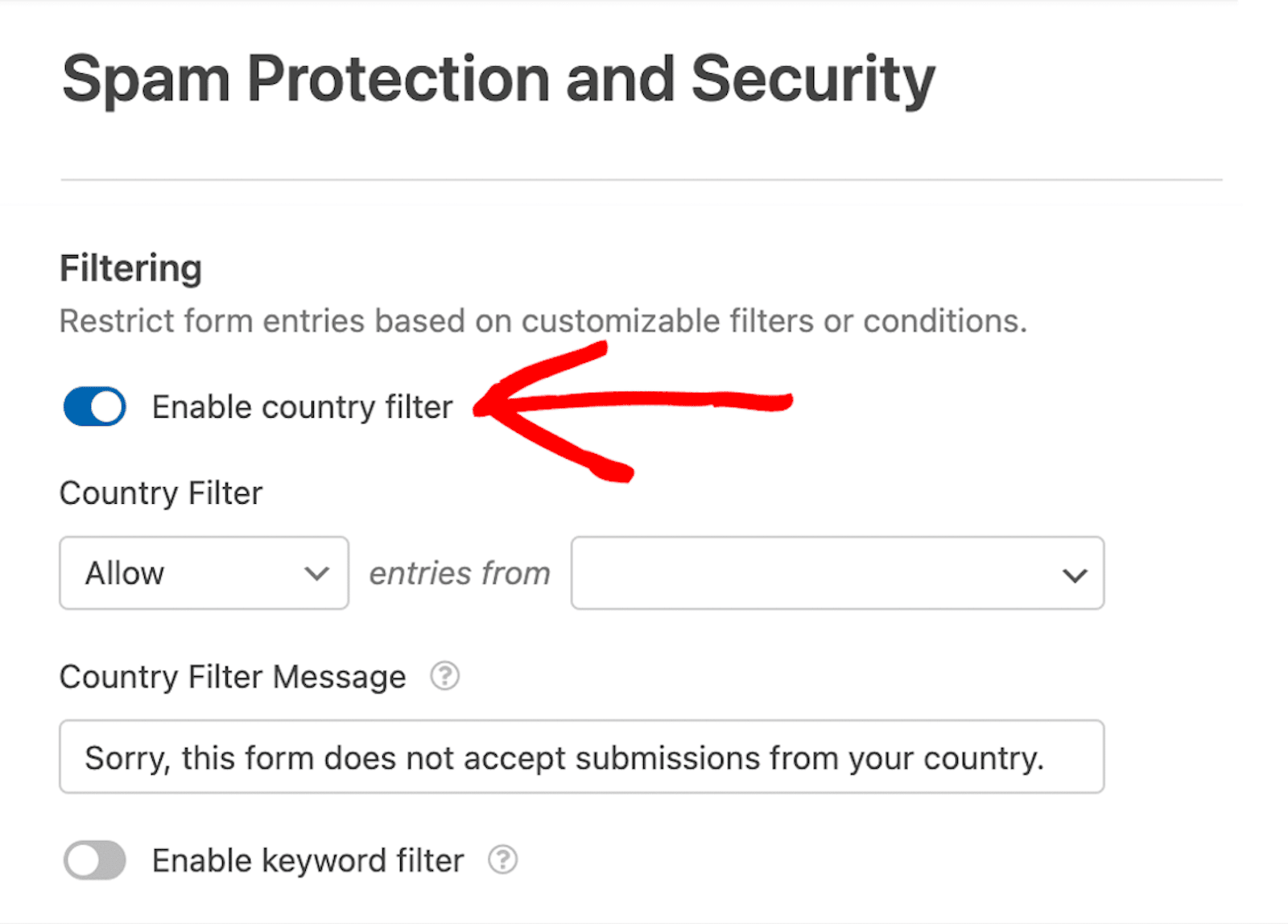
Agora, clique no menu pendente em Filtro de países e selecione Permitir para permitir que os utilizadores de países específicos enviem este formulário no seu site. Em alternativa, para impedir que os utilizadores de determinados países submetam o formulário, selecione Negar.
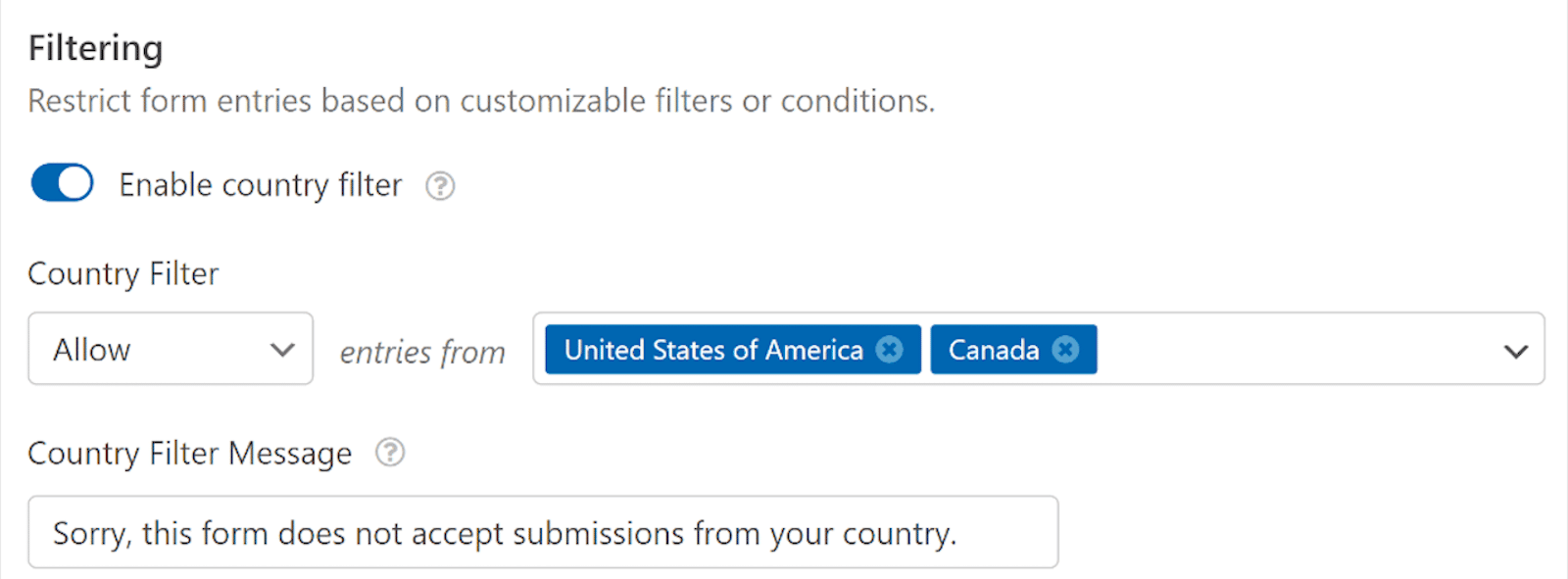
Em seguida, clique no segundo menu pendente e selecione os países dos quais pretende permitir ou recusar entradas.
Desta forma, se um utilizador tentar enviar este formulário de fora dos países selecionados, o formulário não será enviado. Em vez disso, o utilizador receberá uma mensagem predefinida com a seguinte redação: "Lamentamos, mas este formulário não aceita submissões do seu país." Também pode editar esta mensagem a seu gosto.
Atenção: Tenha em atenção que, se tiver ativado a opção de armazenar entradas de spam, o formulário do utilizador continuará a ser enviado. No entanto, isso é de esperar! Entradas como esta serão rotuladas como spam.
2. Lista de permissões ou lista de recusas de endereços de correio eletrónico
Outra forma de controlar o acesso de determinados países é adicionar esses países à sua lista de permissões ou lista de recusas de endereços de correio eletrónico.
Estas listas estão integradas no WPForms e permitem-lhe criar regras sobre os endereços de correio eletrónico que são permitidos nos seus formulários.
Para adicionar países à sua lista de permissões e à sua lista de recusas, terá de adicionar o campo E-mail ao seu formulário, se ainda não o tiver feito, e clicar no campo para abrir as suas opções. Em seguida, clique no separador Avançadas no campo para abrir mais opções de configuração.
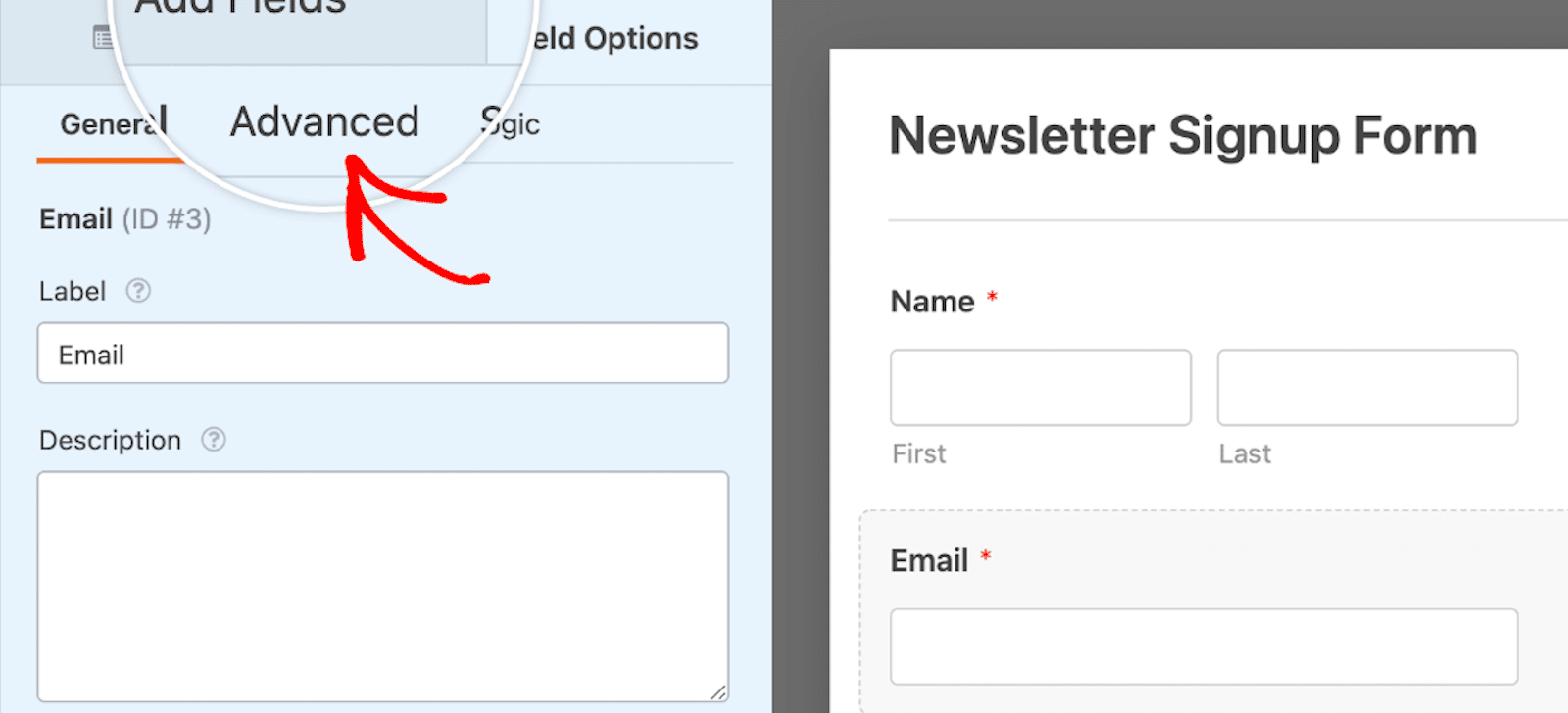
Neste separador, encontra o menu pendente denominado Lista de permissões / Lista de recusas, onde define o tipo de restrições que pretende aplicar.
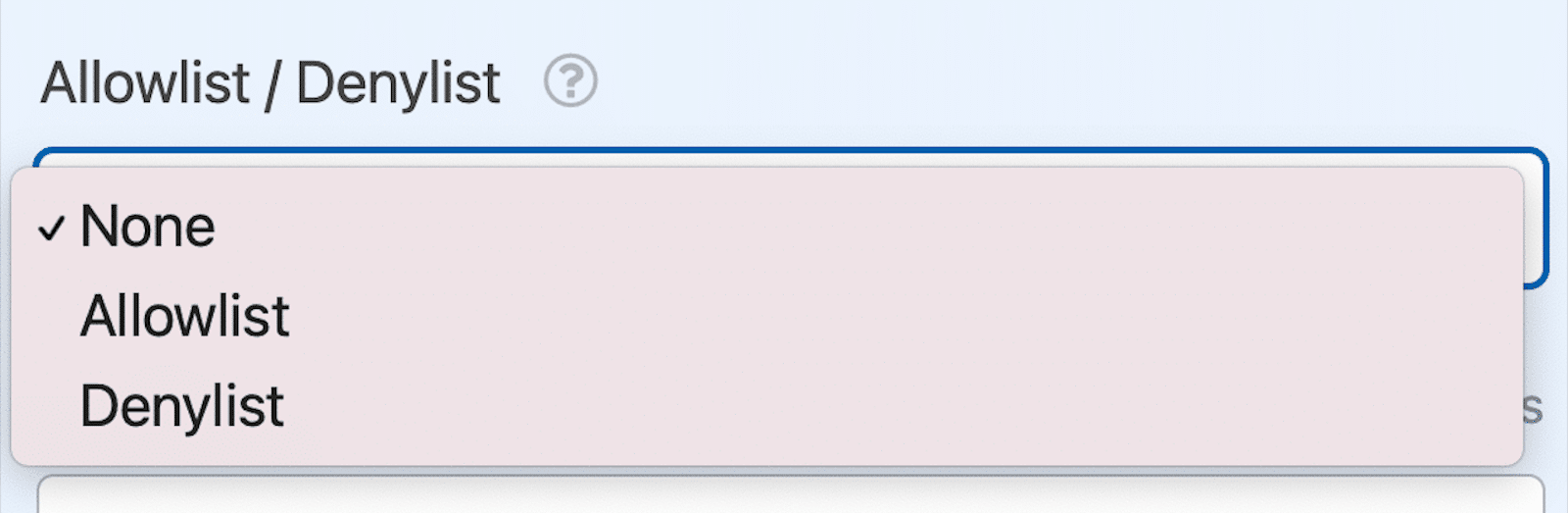
Quando seleciona uma das listas, aparece uma caixa para introduzir as suas regras. Estas "regras" são apenas a lista de endereços de correio eletrónico que pretende aceitar ou recusar.
Pode aceitar ou recusar mensagens de correio eletrónico individuais, grupos de mensagens de correio eletrónico ou países inteiros de mensagens de correio eletrónico.
Para aplicar as suas regras a um determinado país, basta colocar um asterisco (*), ou "símbolo de wild card", à frente dos domínios específicos do país.
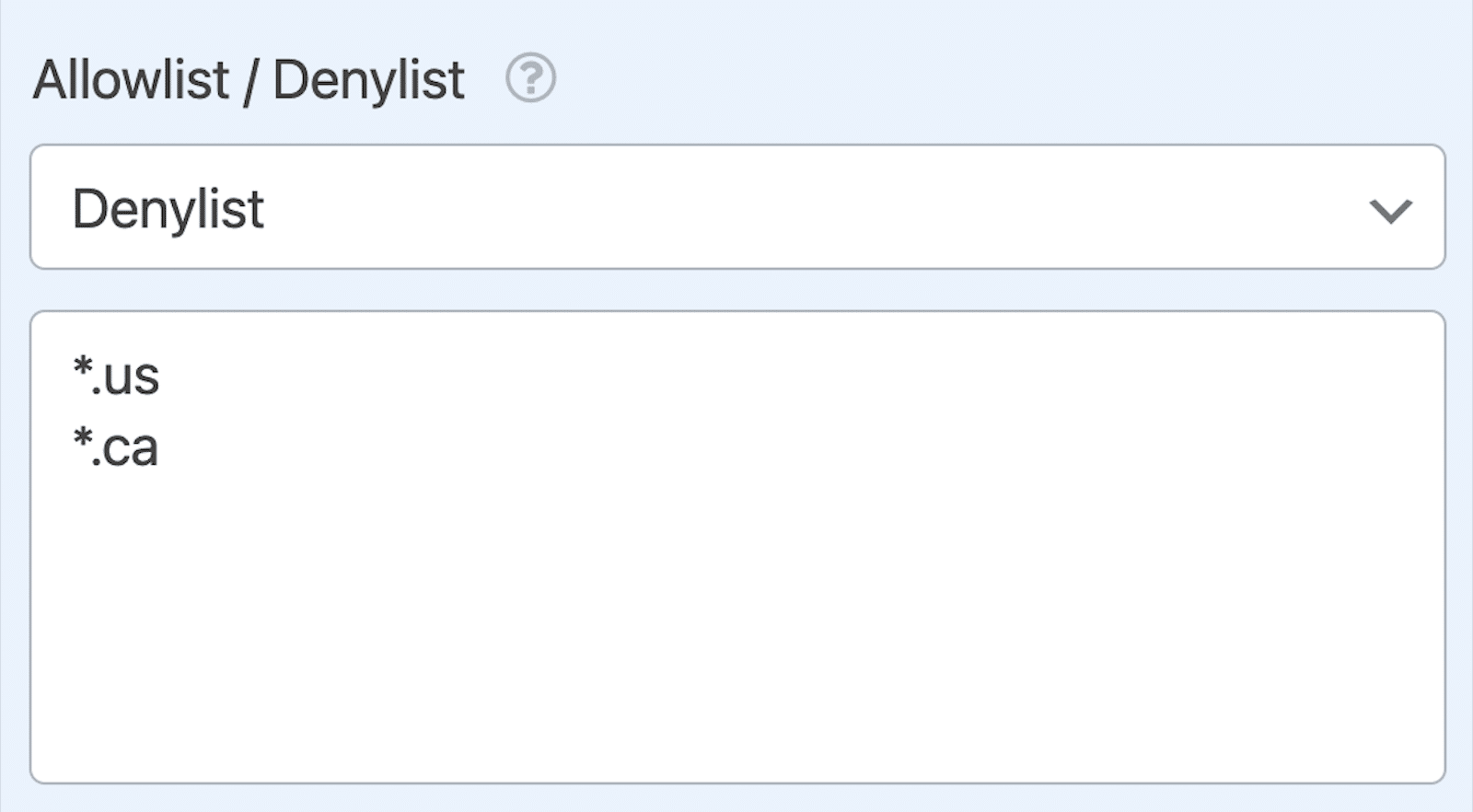
Pode então adicionar tantas regras de domínio específicas do país quantas desejar! Não deixe de consultar a nossa documentação completa sobre a criação de uma lista de permissões ou lista de bloqueios de endereços de correio eletrónico para obter ainda mais detalhes e opções.
E se estiver a sentir-se aventureiro, também pode Restringir países dentro dos campos de formulário do Smart Phone. Mas, para sua informação! Este tutorial é apenas para desenvolvedores.
3. O seu Web Host
Para bloquear um país utilizando o seu fornecedor de alojamento Web, terá de aceder ao painel de controlo do alojamento e utilizar as ferramentas ou definições adequadas.
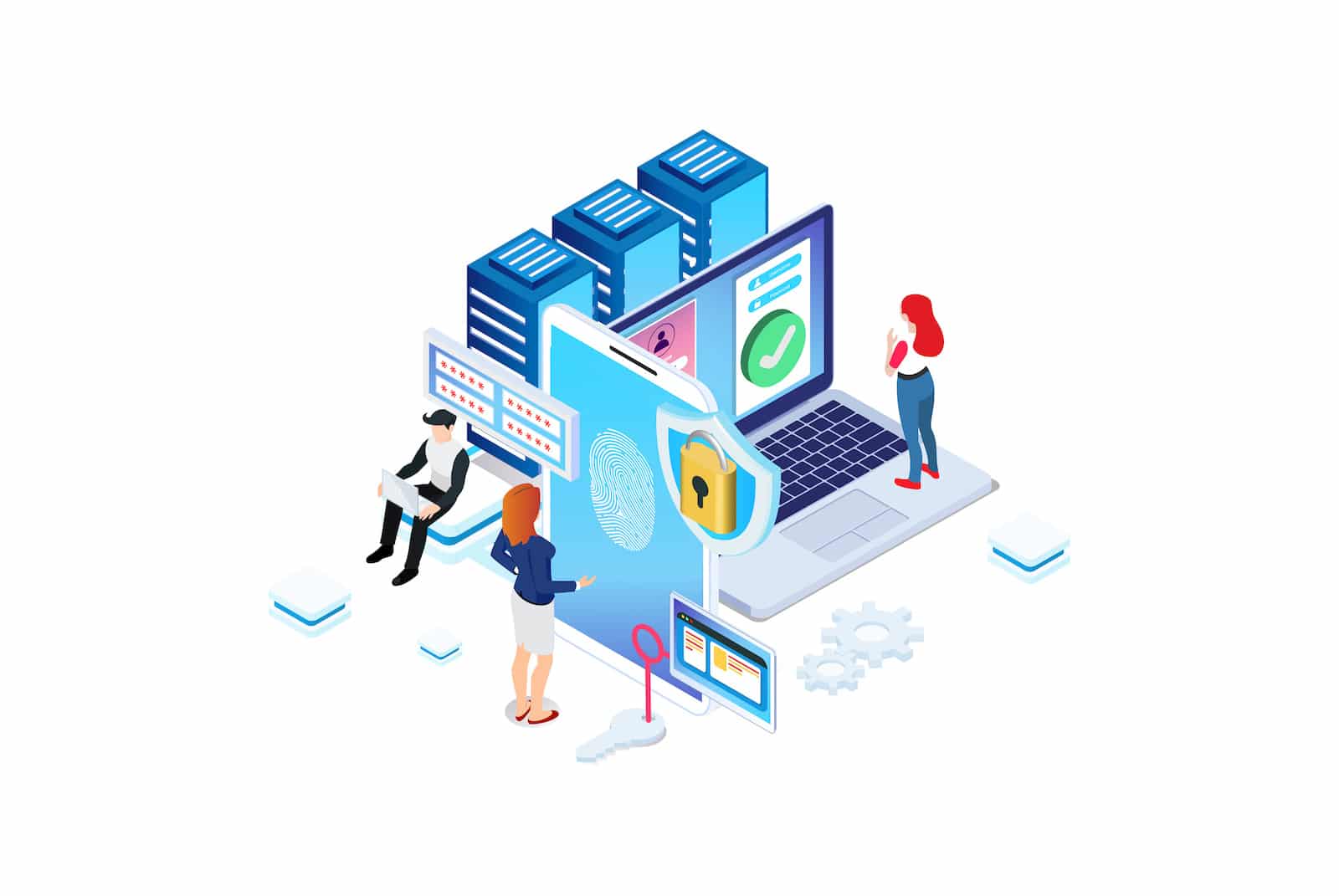
Alguns fornecedores de alojamento podem ter métodos ou ferramentas diferentes para o bloqueio de IP, pelo que é sempre uma boa ideia consultar a documentação ou contactar a equipa de suporte para obter assistência.
Mas, geralmente, os passos são mais ou menos assim:
- Inicie sessão no painel de controlo do seu alojamento web (cPanel, Plesk ou qualquer outro painel fornecido pelo seu anfitrião).
- Localize a secção de segurança ou a secção relacionada com o bloqueio de IP. Esta secção pode chamar-se "IP Blocker", "IP Deny Manager", "Security" ou algo semelhante, dependendo do seu fornecedor de alojamento.
- Reúna uma lista de intervalos de endereços IP associados ao país que pretende bloquear. Pode encontrar esta informação online ou através de um plugin como o IP2Location. (Mais sobre esses plugins mais tarde 👀)
- Adicione os intervalos de endereços IP à ferramenta de bloqueio de IP no seu painel de controlo de alojamento. Isto pode implicar adicioná-los individualmente ou carregar uma lista, dependendo da interface da ferramenta.
- Guarde as alterações e teste o bloqueio de país utilizando uma VPN ou um servidor proxy para simular uma ligação a partir do país bloqueado.
Lembre-se, no entanto, que o bloqueio de IP pode ser contornado por utilizadores com VPNs ou proxies. Por isso, poderá querer implementar também outras medidas, como as protecções CAPTCHA que mencionei anteriormente.
4. WAF da Cloudflare
Pode também considerar a utilização do Cloudflare para bloquear o acesso de determinados países ao seu sítio Web WordPress. O Cloudflare é um serviço de segurança web que optimiza o desempenho dos sítios Web e melhora a proteção online, e nós oferecemos a sua proteção nos nossos formulários.
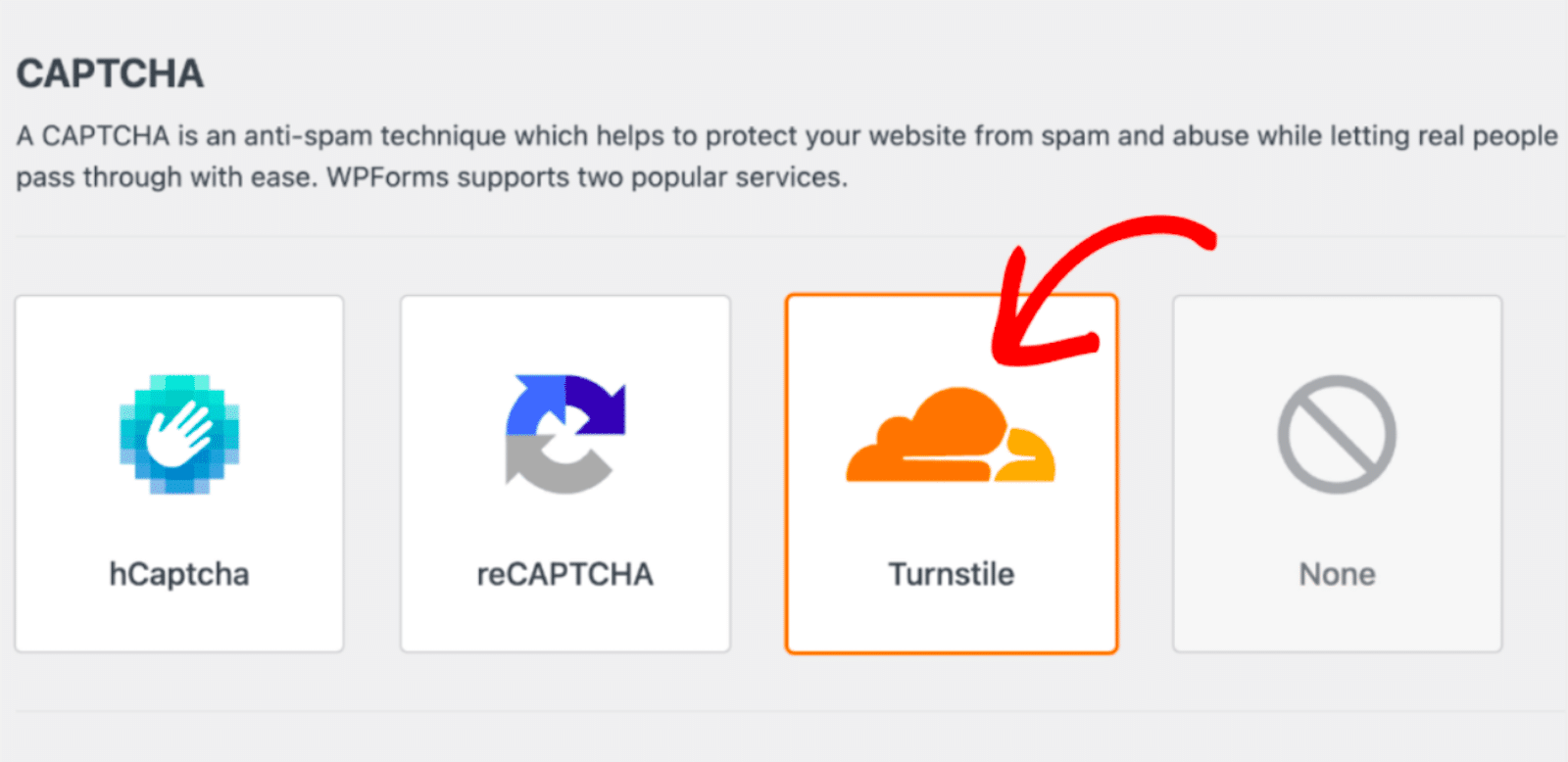
Mas dentro do seu próprio sistema, o Web Application Firewall (WAF) da Cloudflare pode ser usado para bloquear o acesso de países ao seu site, criando regras personalizadas com base nos endereços IP associados a esses países. Essas regras personalizadas são basicamente o mesmo tipo de regras para listas de permissão e negação de e-mail que abordei anteriormente.
Assim que a regra for criada, o WAF da Cloudflare começará a bloquear o tráfego dos intervalos de IP especificados, restringindo efetivamente o acesso ao seu site a partir do país escolhido.
5. Plugins designados
Outra opção para bloquear um país é utilizar uma ferramenta específica concebida apenas para esse efeito.
O CloudGuard, por exemplo, é um plugin leve que aproveita o poder do serviço gratuito de Geolocalização do Cloudflare para restringir o acesso de determinados países à sua página de login. Assim, os utilizadores desses países não conseguem entrar no seu site.
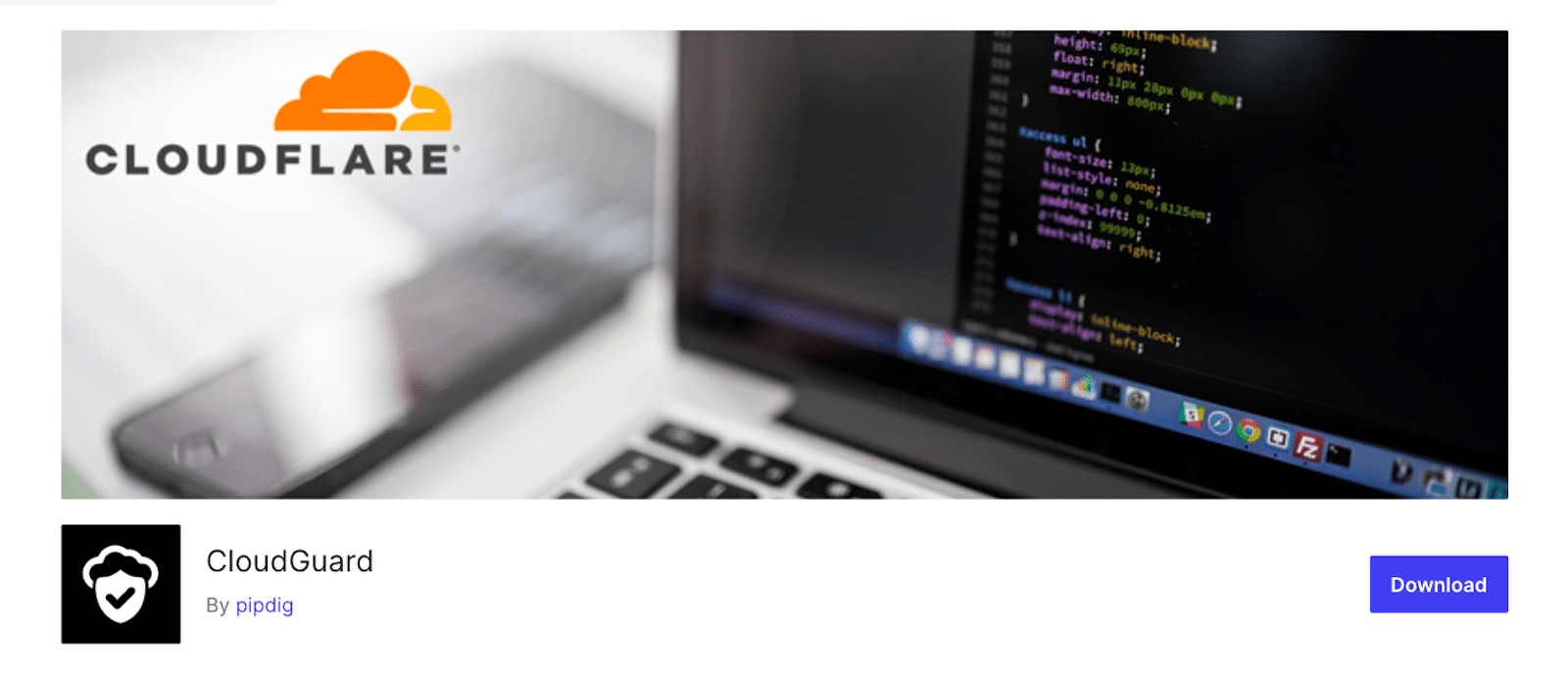
Ao restringir o acesso de início de sessão aos países escolhidos, as tentativas de início de sessão não autorizadas de outras regiões são automaticamente bloqueadas. Pode então monitorizar e seguir estas tentativas através de um mapa mundial no seu painel de controlo.
Embora outros plug-ins ofereçam restrições geográficas, eles dependem do seu servidor para deteção e armazenamento de IP, consumindo recursos e exigindo atualizações frequentes. Mas como o ClouldGuard utiliza o serviço de geolocalização da Cloudflare, o seu servidor concentra-se apenas na recuperação de dados e mantém o desempenho ideal do site.
Não se esqueça de que o plugin exige que tenha uma conta (gratuita ou premium) no Cloudflare com a Geolocalização activada.
Mas se ainda estiver à procura de um plugin, pode consultar opções como estas:
- Wordfence: Um plugin de segurança abrangente com uma funcionalidade de bloqueio de países, que lhe permite restringir o acesso a todo o seu sítio Web ou a páginas específicas.
- IP2Location Country Blocker: Permite-lhe bloquear países por endereços IP, intervalos de endereços IP ou cidades específicas.
- iQ Block Country: Permite-lhe bloquear países, negando o acesso ao seu sítio Web ou a páginas específicas com base no endereço IP do visitante.
E aí está! Agora já sabe mais de 5 maneiras de bloquear um país para que os utilizadores não possam aceder ao seu site WordPress.
Porque é que eu precisaria de bloquear um país inteiro no meu sítio Web?
Há todo o tipo de razões para bloquear um país no seu sítio Web WordPress!
Talvez tenha preocupações de segurança e esteja a tentar evitar tráfego malicioso ou ciberataques de regiões específicas. Ou então, a conformidade com as leis e regulamentos locais pode exigir a restrição do acesso a determinados países.
Além disso, as empresas que visam um público geográfico específico podem querer limitar o acesso a países fora do seu grupo demográfico alvo. No entanto, tenha cuidado ao implementar bloqueios em todo o país para evitar afetar utilizadores genuínos e potenciais clientes.
FAQ
Estas são algumas questões adicionais que são frequentemente colocadas sobre o bloqueio de um país no WordPress:
Posso bloquear um país no meu sítio WordPress sem utilizar um plugin?
Sim, pode bloquear um país editando o seu ficheiro .htaccess ou utilizando o módulo NGINX+GEO IP. No entanto, estes métodos requerem conhecimentos técnicos e podem ser arriscados se não forem implementados corretamente.
O bloqueio de um país afectará a SEO do meu sítio Web?
O bloqueio de países pode ter um impacto menor na SEO do seu sítio Web, uma vez que os motores de busca poderão não conseguir rastrear e indexar o seu sítio a partir das regiões bloqueadas. Mas não deve afetar significativamente o desempenho geral de SEO.
Os utilizadores podem contornar o bloqueio de países utilizando VPNs ou proxies?
Sim, os utilizadores podem contornar o bloqueio de países utilizando VPNs ou proxies, que ocultam os seus endereços IP e a sua localização. Por isso, pode considerar a implementação de medidas de segurança adicionais, como CAPTCHA ou autenticação de dois factores.
Bloquear um país no WordPress agora
A seguir, bloqueie TODO o spam dos seus formulários
Está interessado em aprender mais formas de impedir que todos os tipos de spam passem pelos seus formulários? Então não deixe de conferir a edição atualizada deste ano de Como acabar com o spam de formulários de contato no WordPress.
Pronto para criar o seu formulário? Comece hoje mesmo com o plugin de criação de formulários mais fácil do WordPress. O WPForms Pro inclui muitos modelos gratuitos e oferece uma garantia de reembolso de 14 dias.
Se este artigo o ajudou, siga-nos no Facebook e no Twitter para mais tutoriais e guias gratuitos do WordPress.